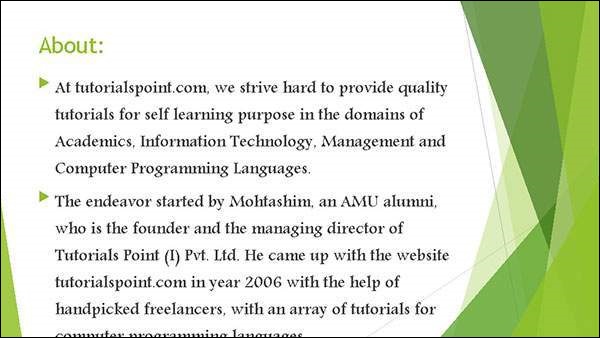📌 相关文章
- Apache POI PPT-类和方法(1)
- Apache POI PPT-类和方法
- Apache POI PPT-安装
- Apache POI PPT-安装(1)
- Apache POI PPT教程
- Apache POI PPT教程(1)
- Apache POI PPT-合并
- Apache POI PPT-合并(1)
- 讨论Apache POI PPT(1)
- 讨论Apache POI PPT
- Apache POI PPT-概述(1)
- Apache POI PPT-概述
- Apache POI PPT-图片(1)
- Apache POI PPT-图片
- POI PPT-编程示例
- POI PPT-编程示例(1)
- Apache POI PPT-演示
- Apache POI PPT-演示(1)
- Apache POI PPT-格式化文本(1)
- Apache POI PPT-格式化文本
- Apache POI PPT-有用的资源
- Apache POI PPT-有用的资源(1)
- Apache POI PPT-创建超链接
- Apache POI PPT-创建超链接(1)
- Apache POI PPT-幻灯片管理(1)
- Apache POI PPT-幻灯片管理
- Apache POI PPT-幻灯片布局
- Apache POI PPT-幻灯片布局(1)
- Apache POI PPT-阅读形状(1)
📜 Apache POI PPT-PPT到图像
📅 最后修改于: 2020-11-18 08:53:16 🧑 作者: Mango
您可以将演示文稿转换为图像文件。以下程序显示了如何进行处理。
import java.awt.Color;
import java.awt.Dimension;
import java.awt.Graphics2D;
import java.awt.geom.Rectangle2D;
import java.awt.image.BufferedImage;
import java.io.File;
import java.io.FileInputStream;
import java.io.FileOutputStream;
import java.io.IOException;
import org.apache.poi.xslf.usermodel.XMLSlideShow;
import org.apache.poi.xslf.usermodel.XSLFSlide;
public class PptToImage {
public static void main(String args[]) throws IOException {
//creating an empty presentation
File file=new File("pptToImage.pptx");
XMLSlideShow ppt = new XMLSlideShow(new FileInputStream(file));
//getting the dimensions and size of the slide
Dimension pgsize = ppt.getPageSize();
XSLFSlide[] slide = ppt.getSlides();
BufferedImage img = null;
for (int i = 0; i < slide.length; i++) {
img = new BufferedImage(pgsize.width, pgsize.height,BufferedImage.TYPE_INT_RGB);
Graphics2D graphics = img.createGraphics();
//clear the drawing area
graphics.setPaint(Color.white);
graphics.fill(new Rectangle2D.Float(0, 0, pgsize.width, pgsize.height));
//render
slide[i].draw(graphics);
}
//creating an image file as output
FileOutputStream out = new FileOutputStream("ppt_image.png");
javax.imageio.ImageIO.write(img, "png", out);
ppt.write(out);
System.out.println("Image successfully created");
out.close();
}
}
将上面的Java代码另存为PpttoPNG.java ,然后从命令提示符下编译并执行它,如下所示:
$javac PpttoPNG.java
$java PpttoPNG
它将编译并执行以生成以下输出-
Image created successfully
以下快照显示了作为输入给出的演示-
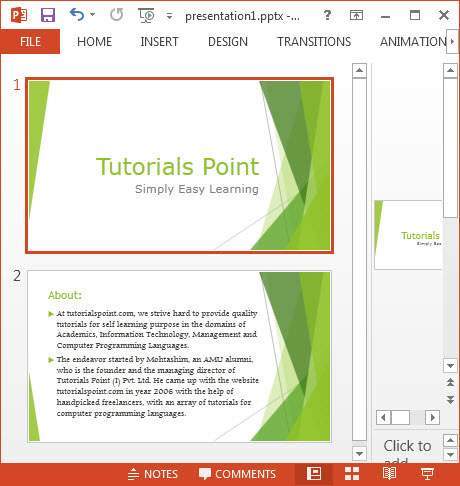
下面给出的是在指定位置创建的映像的快照。